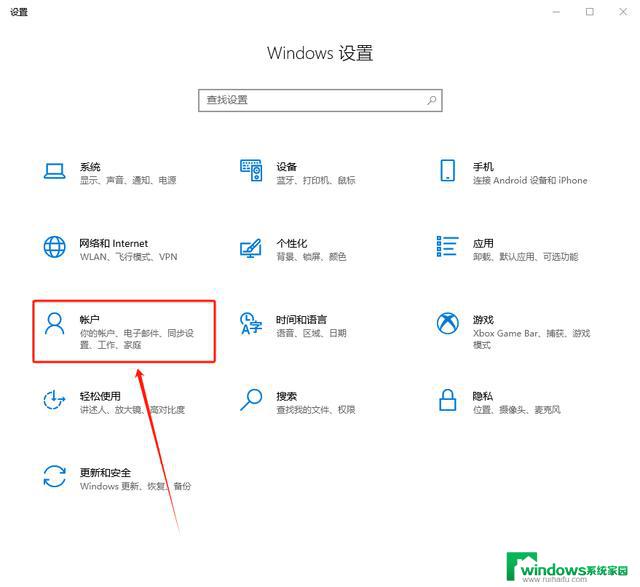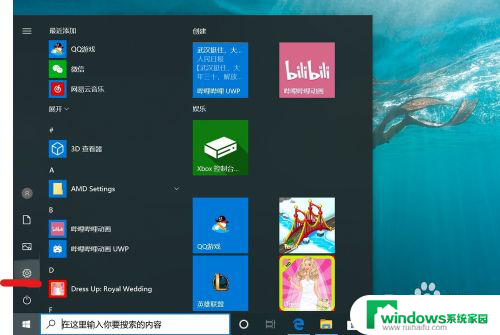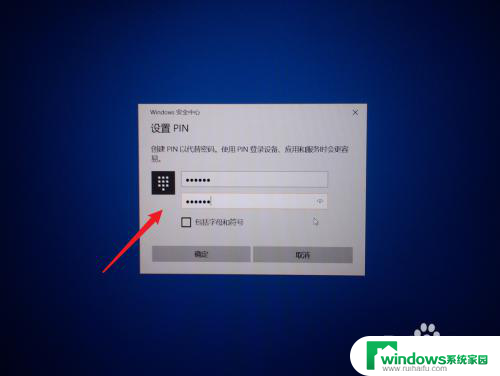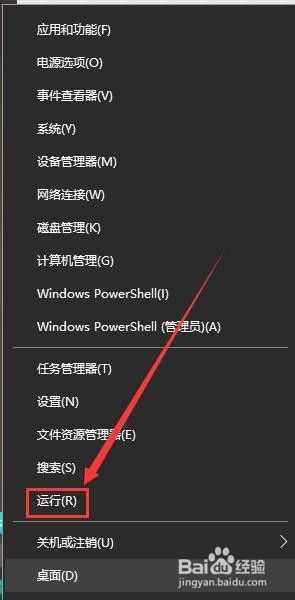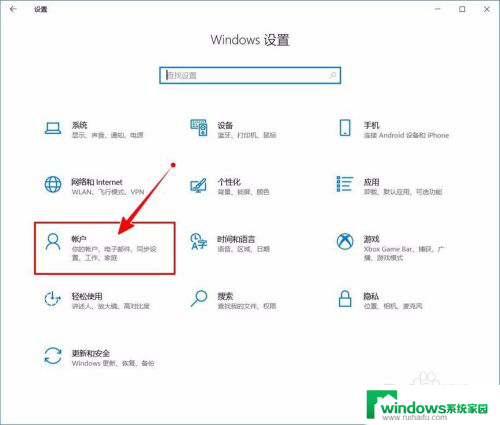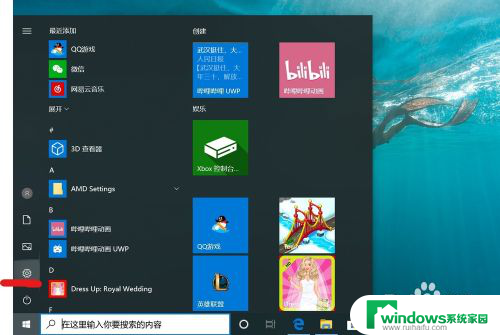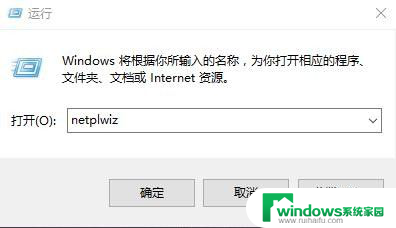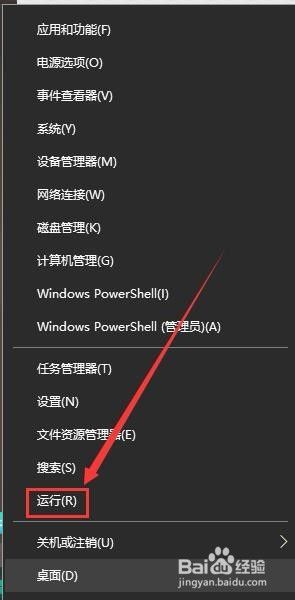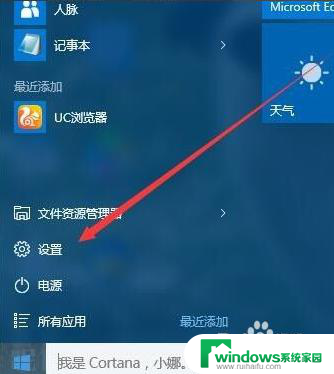win10不能取消开机密码 win10登录密码取消不了怎么办
win10不能取消开机密码,在现代社会中电脑已经成为人们生活中不可或缺的工具,有时候使用电脑也会遇到一些困扰,比如在使用Win10操作系统时,无法取消开机密码或登录密码。这个问题可能会让人感到头疼,因为输入密码可能会耗费时间并且不方便。如果您也遇到了这个问题,又该如何解决呢?本文将为您提供一些解决方案,帮助您解决Win10无法取消开机密码或登录密码的问题。
具体步骤:
1.打开win10系统后,右键win10桌面左下角的开始菜单。然后点击弹出菜单里的【运行】,如下图所示。
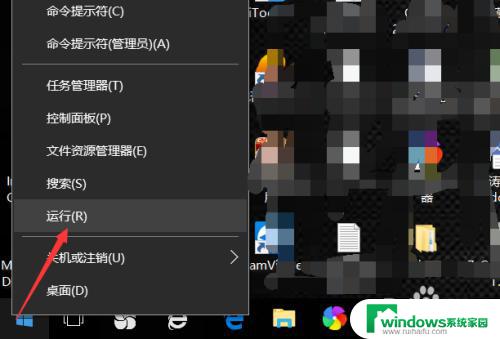
2.在打开的运行对话框里直接输入【netplwiz】,然后点击确定,如下图所示。
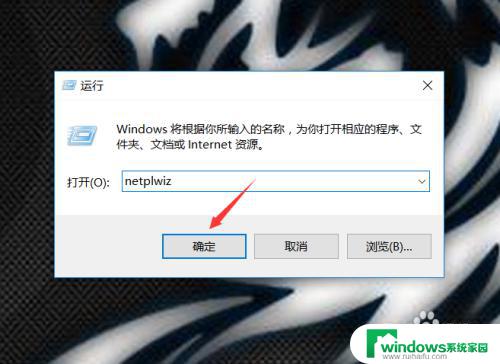
3.在弹出的win10用户帐户对话框里选择用户选项卡,在这里看到“要使用本计算机。用户必须输入用户名和密码”被勾选中了,如下图所示。
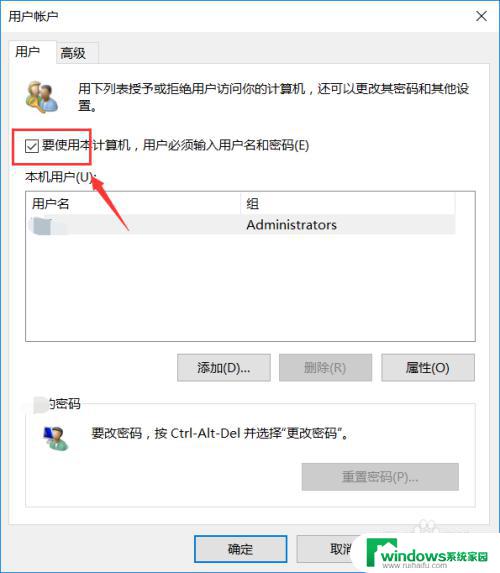
4.不要勾选“要使用本计算机,用户必须输入用户名和密码”。然后点击确定,如下图所示。
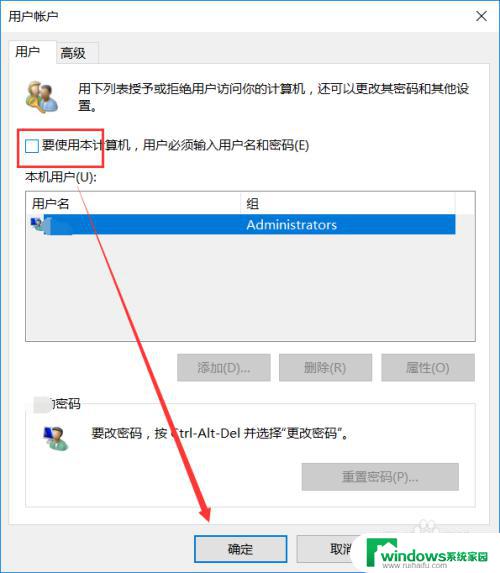
5.点击确定后弹出自动登录确认对话框,输入密码,然后点击确定,如下图所示。
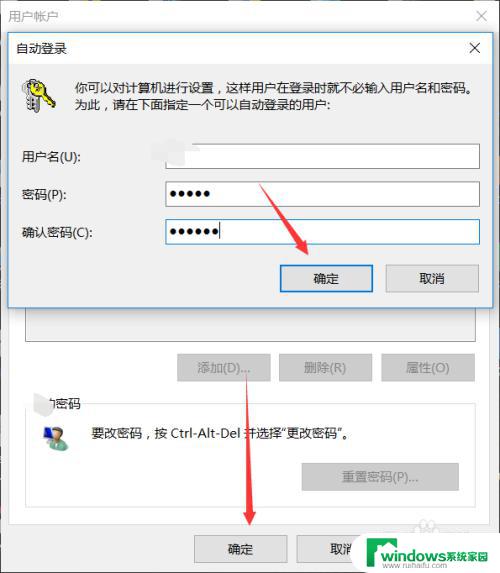
以上是关于Win10无法取消开机密码的全部内容,如果您遇到了同样的问题,请按照本文提供的方法进行处理,希望这篇文章能对您有所帮助。